本文转自:http://blog.csdn.net/lufy_legend/article/details/8607933
开言:
lufylegend.js引擎已经更新到1.6以上了,虽然我陆陆续续发布了一些教程,也提供了一些简单的游戏示例,但是一直以来也没有制作几款完整的作品来,实在也是自己一个人时间太有限了,接下来的时间,我会尽可能的使用lufylegend.js引擎开发几款完整的作品,来增加一下这个引擎的说服力,希望喜欢html5,喜欢游戏开发的朋友多提些意见。
这一次先来看一个经典的推箱子游戏,相信大家也都知道这款游戏,推箱子游戏最早源于日本,是一款极其锻炼逻辑思考能力的游戏,箱子只能推不能拉,玩家必须在一个有限的空间里,将所有的箱子归位,如下图所示。
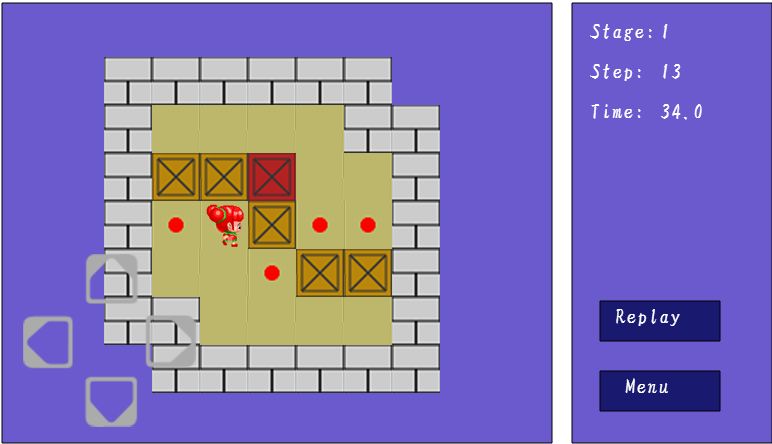
图1
这是我用最新版lufylegend.js引擎开发的,想挑战一下的朋友,可以点击下面的游戏链接试一下自己能通过几关。
http://lufylegend.com/demo/box
游戏一共6关,我在游戏里加入了排名系统,每过一关可以上传自己的成绩,跟大家比拼一下,或者您也可以将自己的过关方法心得等回复到文章下面。
制作开始
好了,废话说完了,现在来看看如何来制作这款游戏。
一,首先,你需要下载lufylegend.js引擎
下面是我在博客的lufylegend-1.6.0发布帖
http://blog.csdn.net/lufy_legend/article/details/8593968
下面一步步来进入开发正题。
二,绘制背景和箱子
我们先来准备一张图,

图2
如果我们将上面的图平均分割成5份,那么他们的序号分别为0,1,2,3,4。
我们利用上面5个小图片就可以拼接任意的房间以及房间内箱子的摆放。
比如,我博客一开始的示例图1,它是游戏第一关的截图,要绘制这个房间,首先要知道这些图片应该摆放的位置,我们预先准备一个数组。
- var stage01 = [
- [-1,-1,-1,-1,-1,-1,-1,-1,-1,-1,-1],
- [-1,-1, 1, 1, 1, 1, 1, 1,-1,-1,-1],
- [-1,-1, 1, 0, 0, 0, 0, 1, 1,-1,-1],
- [-1,-1, 1, 0, 0, 4, 0, 0, 1,-1,-1],
- [-1,-1, 1, 4, 4, 0, 4, 4, 1,-1,-1],
- [-1,-1, 1, 0, 0, 4, 0, 0, 1,-1,-1],
- [-1,-1, 1, 1, 0, 0, 0, 0, 1,-1,-1],
- [-1,-1,-1, 1, 1, 1, 1, 1, 1,-1,-1],
- [-1,-1,-1,-1,-1,-1,-1,-1,-1,-1,-1]
- ];
var stage01 = [ [-1,-1,-1,-1,-1,-1,-1,-1,-1,-1,-1], [-1,-1, 1, 1, 1, 1, 1, 1,-1,-1,-1], [-1,-1, 1, 0, 0, 0, 0, 1, 1,-1,-1], [-1,-1, 1, 0, 0, 4, 0, 0, 1,-1,-1], [-1,-1, 1, 4, 4, 0, 4, 4, 1,-1,-1], [-1,-1, 1, 0, 0, 4, 0, 0, 1,-1,-1], [-1,-1, 1, 1, 0, 0, 0, 0, 1,-1,-1], [-1,-1,-1, 1, 1, 1, 1, 1, 1,-1,-1], [-1,-1,-1,-1,-1,-1,-1,-1,-1,-1,-1] ];上面的-1表示不摆放,然后0,1,4等分别对应着图2中的序号。
按照这个数组来绘制房间就简单了,看下面的函数
- function drawFloor(x,y){
- if(list[y][x] < 0)return;
- var bitmap = new LBitmap(bitmapDataList[list[y][x]]);
- bitmap.x = x*STEP;
- bitmap.y = y*STEP;
- boxLayer.addChild(bitmap);
- }
function drawFloor(x,y){
if(list[y][x] < 0)return;
var bitmap = new LBitmap(bitmapDataList[list[y][x]]);
bitmap.x = x*STEP;
bitmap.y = y*STEP;
boxLayer.addChild(bitmap);
}
这个list数组就是上面的stage01数组,参数x,y分别是数组的列和行的序号,STEP是每个小图片的长度,绘制一个小图块,其实我就是建立了一个LBitmap对象。
关于LSprite,LBitmap等对象是lufylegend.js引擎中很常用的对象,关于它们的用法,请大家参照官方的API文档,或者看我以前的一些文章来了解一下,这里不加赘述了。
当然,一开始,房间里要有箱子,箱子一开始的位置也是需要预先设置好的,我们同样建立一个数组。
- var box01 = [
- {x:3,y:3},
- {x:4,y:3},
- {x:5,y:3},
- {x:5,y:5},
- {x:6,y:5},
- {x:7,y:5}
- ];
var box01 = [
{x:3,y:3},
{x:4,y:3},
{x:5,y:3},
{x:5,y:5},
{x:6,y:5},
{x:7,y:5}
];
绘制箱子的函数如下
- function drawBox(){
- var bitmap;
- for(var i=0;i<boxList[stageIndex].length;i++){
- bitmap = new LBitmap(bitmapDataList[2]);
- bitmap.x = boxList[stageIndex][i].x*STEP;
- bitmap.y = boxList[stageIndex][i].y*STEP;
- boxLayer.addChild(bitmap);
- nowBoxList.push(bitmap);
- }
- }
function drawBox(){
var bitmap;
for(var i=0;i<boxList[stageIndex].length;i++){
bitmap = new LBitmap(bitmapDataList[2]);
bitmap.x = boxList[stageIndex][i].x*STEP;
bitmap.y = boxList[stageIndex][i].y*STEP;
boxLayer.addChild(bitmap);
nowBoxList.push(bitmap);
}
}
上面,我同样利用LBitmap对象来显示这些箱子,nowBoxList数组用来储存这些已经加载到游戏界面上的箱子对象,之后用来判断游戏过关。
因为stage01数组中的4就表示箱子需要还原的位置,所以在判断游戏是否过关的时候,只需要判断下这些位置是否与所有箱子的位置重合,判断方法如下。
- function checkBox(){
- var bitmap,x,y,win=true;
- list = [];
- for(var i=0;i<stageList[stageIndex].length;i++){
- list.push(stageList[stageIndex][i].join(",").split(","));
- }
- for(var i=0;i<nowBoxList.length;i++){
- bitmap = nowBoxList[i];
- x = bitmap.x / STEP;
- y = bitmap.y / STEP;
- if(list[y][x] == 4){
- bitmap.bitmapData = bitmapDataList[3];
- }else{
- bitmap.bitmapData = bitmapDataList[2];
- win = false;
- }
- list[y][x] += 10;
- }
- if(win)gameClearShow();
- }
function checkBox(){
var bitmap,x,y,win=true;
list = [];
for(var i=0;i<stageList[stageIndex].length;i++){
list.push(stageList[stageIndex][i].join(",").split(","));
}
for(var i=0;i<nowBoxList.length;i++){
bitmap = nowBoxList[i];
x = bitmap.x / STEP;
y = bitmap.y / STEP;
if(list[y][x] == 4){
bitmap.bitmapData = bitmapDataList[3];
}else{
bitmap.bitmapData = bitmapDataList[2];
win = false;
}
list[y][x] += 10;
}
if(win)gameClearShow();
}
代码我是直接从程序中截取的,所以出现了些新的数组和对象。
stageList储存了所有的关卡信息,stageIndex是当前关卡的序号,stageList[stageIndex]就可以获取当前关卡的信息,bitmapDataList数组储存了图1中小图片的LBitmapData对象,这些暂且不说,关键是下面。
- if(list[y][x] == 4){
- bitmap.bitmapData = bitmapDataList[3];
- }else{
- bitmap.bitmapData = bitmapDataList[2];
- win = false;
- }
if(list[y][x] == 4){
bitmap.bitmapData = bitmapDataList[3];
}else{
bitmap.bitmapData = bitmapDataList[2];
win = false;
}
函数中循环了所有箱子的位置,如果他们的位置的序号为4,则表示该箱子已经归位,全部归位表示过关,否则游戏继续,返回false。
三,主人公登场,推动箱子。
同样准备一张图片,如下

图3
人物走动动画,当然就需要lufylegend引擎中另一个重要的对象LAnimation,它专门用来顺序播放图片以形成动画,具体用法请参照官方API文档。
下面是主人公的构造器
- /**
- * 循环事件
- * @param data 图片数据
- * @param row 图片分割行数
- * @param col 图片分割列数
- **/
- function Character(data,row,col){
- base(this,LSprite,[]);
- var self = this;
- //设定人物动作速度
- self.speed = 2;
- self.speedIndex = 0;
- //设定人物大小
- data.setProperties(0,0,data.image.width/col,data.image.height/row);
- //得到人物图片拆分数组
- var list = LGlobal.divideCoordinate(data.image.width,data.image.height,row,col);
- //设定人物动画
- self.anime = new LAnimation(this,data,list);
- //设定不移动
- self.move = false;
- //在一个移动步长中的移动次数设定
- self.moveIndex = 0;
- };
/**
* 循环事件
* @param data 图片数据
* @param row 图片分割行数
* @param col 图片分割列数
**/
function Character(data,row,col){
base(this,LSprite,[]);
var self = this;
//设定人物动作速度
self.speed = 2;
self.speedIndex = 0;
//设定人物大小
data.setProperties(0,0,data.image.width/col,data.image.height/row);
//得到人物图片拆分数组
var list = LGlobal.divideCoordinate(data.image.width,data.image.height,row,col);
//设定人物动画
self.anime = new LAnimation(this,data,list);
//设定不移动
self.move = false;
//在一个移动步长中的移动次数设定
self.moveIndex = 0;
};
主人公如何推动箱子,看下面的onmove函数
- /**
- * 开始移动
- **/
- Character.prototype.onmove = function (){
- var self = this;
- //设定一个移动步长中的移动次数
- var ml_cnt = 4;
- //计算一次移动的长度
- var ml = STEP/ml_cnt;
- //根据移动方向,开始移动
- switch (self.direction){
- case UP:
- self.y -= ml;
- if(box)box.y -= ml;
- break;
- case LEFT:
- self.x -= ml;
- if(box)box.x -= ml;
- break;
- case RIGHT:
- self.x += ml;
- if(box)box.x += ml;
- break;
- case DOWN:
- self.y += ml;
- if(box)box.y += ml;
- break;
- }
- self.moveIndex++;
- //当移动次数等于设定的次数,开始判断是否继续移动
- if(self.moveIndex >= ml_cnt){
- self.moveIndex = 0;
- box = null;
- self.move = false;
- checkBox();
- }
- };
/**
* 开始移动
**/
Character.prototype.onmove = function (){
var self = this;
//设定一个移动步长中的移动次数
var ml_cnt = 4;
//计算一次移动的长度
var ml = STEP/ml_cnt;
//根据移动方向,开始移动
switch (self.direction){
case UP:
self.y -= ml;
if(box)box.y -= ml;
break;
case LEFT:
self.x -= ml;
if(box)box.x -= ml;
break;
case RIGHT:
self.x += ml;
if(box)box.x += ml;
break;
case DOWN:
self.y += ml;
if(box)box.y += ml;
break;
}
self.moveIndex++;
//当移动次数等于设定的次数,开始判断是否继续移动
if(self.moveIndex >= ml_cnt){
self.moveIndex = 0;
box = null;
self.move = false;
checkBox();
}
};
可以看到,箱子是不是跟着主人公一起走,关键是要看box这个变量,这个变量的值是在下面的checkRoad函数中设置的。
- Character.prototype.checkRoad = function (dir){
- var self = this;
- var tox,toy;
- //开始计算移动目的地的坐标
- switch (dir){
- case UP:
- tox = 0;
- toy = -1;
- break;
- case LEFT:
- tox = -1;
- toy = 0;
- break;
- case RIGHT:
- tox = 1;
- toy = 0;
- break;
- case DOWN:
- tox = 0;
- toy = 1;
- break;
- }
- if(list[self.y/STEP + toy][self.x/STEP + tox]==1)return false;
- if(list[self.y/STEP + toy][self.x/STEP + tox]>4){
- if(list[self.y/STEP + toy*2][self.x/STEP + tox*2]==1 || list[self.y/STEP + toy*2][self.x/STEP + tox*2]>4)return false;
- box = getBox(self.x + tox*STEP,self.y + toy*STEP);
- }
- return true;
- };
Character.prototype.checkRoad = function (dir){
var self = this;
var tox,toy;
//开始计算移动目的地的坐标
switch (dir){
case UP:
tox = 0;
toy = -1;
break;
case LEFT:
tox = -1;
toy = 0;
break;
case RIGHT:
tox = 1;
toy = 0;
break;
case DOWN:
tox = 0;
toy = 1;
break;
}
if(list[self.y/STEP + toy][self.x/STEP + tox]==1)return false;
if(list[self.y/STEP + toy][self.x/STEP + tox]>4){
if(list[self.y/STEP + toy*2][self.x/STEP + tox*2]==1 || list[self.y/STEP + toy*2][self.x/STEP + tox*2]>4)return false;
box = getBox(self.x + tox*STEP,self.y + toy*STEP);
}
return true;
};
其实,就是判断一下主人公要走的方向的前方是不是有障碍物,如果障碍物是墙则不可移动,如果是箱子的话,就要看看箱子的后面是不是有障碍物,如果有则不可移动,否则箱子就需要跟着主人公一起移动,将box设置为主人公前方的箱子即可。上面这个函数,是在人物即将发生移动的时候被调用的,如下。
- /**
- * 改变人物方向,并判断是否可移动
- **/
- Character.prototype.changeDir = function (dir){
- var self = this;
- if(self.move)return;
- self.direction = dir;
- self.anime.setAction(dir);
- if(!self.checkRoad(dir))return;
- self.move = true;
- steps.text = parseInt(steps.text) + 1;
- };
/**
* 改变人物方向,并判断是否可移动
**/
Character.prototype.changeDir = function (dir){
var self = this;
if(self.move)return;
self.direction = dir;
self.anime.setAction(dir);
if(!self.checkRoad(dir))return;
self.move = true;
steps.text = parseInt(steps.text) + 1;
};
当图1中的方向图标被按下的时候,根据点击的方向,来实现人物的移动。
点击方向图标的方法当然是鼠标事件
- ctrlLayer.addEventListener(LMouseEvent.MOUSE_UP,onCtrl);
ctrlLayer.addEventListener(LMouseEvent.MOUSE_UP,onCtrl);然后在onCtrl函数中根据点击的位置,来进行相应的移动。
- function onCtrl(event){
- var ctrlSize = 60;
- if(event.selfX >= ctrlSize && event.selfX <= ctrlSize*2){
- if(event.selfY >= 0 && event.selfY <= ctrlSize){
- player.changeDir(UP);
- }else if(event.selfY >= ctrlSize*2 && event.selfY <= ctrlSize*3){
- player.changeDir(DOWN);
- }
- }else if(event.selfY >= ctrlSize && event.selfY <= ctrlSize*2){
- if(event.selfX >= 0 && event.selfX <= ctrlSize){
- player.changeDir(LEFT);
- }else if(event.selfX >= ctrlSize*2 && event.selfX <= ctrlSize*3){
- player.changeDir(RIGHT);
- }
- }
- }
function onCtrl(event){
var ctrlSize = 60;
if(event.selfX >= ctrlSize && event.selfX <= ctrlSize*2){
if(event.selfY >= 0 && event.selfY <= ctrlSize){
player.changeDir(UP);
}else if(event.selfY >= ctrlSize*2 && event.selfY <= ctrlSize*3){
player.changeDir(DOWN);
}
}else if(event.selfY >= ctrlSize && event.selfY <= ctrlSize*2){
if(event.selfX >= 0 && event.selfX <= ctrlSize){
player.changeDir(LEFT);
}else if(event.selfX >= ctrlSize*2 && event.selfX <= ctrlSize*3){
player.changeDir(RIGHT);
}
}
}
这样,游戏的主要功能部分,就介绍完了。
四,建一个开始画面
如下。

- function GameLogo(){
- base(this,LSprite,[]);
- var self = this;
- var logolist = [[1,1,1,1],[1,2,4,1],[1,4,2,1],[1,1,1,1]];
- var bitmap,logoLayer;
- logoLayer = new LSprite();
- logoLayer.graphics.drawRect(6,"#FF7F50",[0,0,LGlobal.width,LGlobal.height],true,"#FFDAB9");
- self.addChild(logoLayer);
- logoLayer = new LSprite();
- logoLayer.x = 50;
- logoLayer.y = 50;
- for(var i=0;i<logolist.length;i++){
- for(var j=0;j<logolist.length;j++){
- bitmap = new LBitmap(bitmapDataList[logolist[i][j]]);
- bitmap.x = j*STEP;
- bitmap.y = i*STEP;
- logoLayer.addChild(bitmap);
- }
- }
- bitmap = new LBitmap(new LBitmapData(imglist["player"],0,0,STEP,STEP));
- bitmap.x = STEP;
- bitmap.y = 2*STEP;
- logoLayer.addChild(bitmap);
- self.addChild(logoLayer);
- labelText = new LTextField();
- labelText.rotate = -20;
- labelText.color = "#4B0082";
- labelText.font = "HG行書体";
- labelText.size = 100;
- labelText.x = 300;
- labelText.y = 50;
- labelText.stroke = true;
- labelText.lineWidth = 4;
- labelText.text = "推";
- self.addChild(labelText);
- labelText = new LTextField();
- labelText.color = "#4B0082";
- labelText.font = "HG行書体";
- labelText.size = 100;
- labelText.x = 450;
- labelText.y = 60;
- labelText.stroke = true;
- labelText.lineWidth = 4;
- labelText.text = "箱";
- self.addChild(labelText);
- labelText = new LTextField();
- labelText.rotate = 20;
- labelText.color = "#4B0082";
- labelText.font = "HG行書体";
- labelText.size = 100;
- labelText.x = 600;
- labelText.y = 60;
- labelText.stroke = true;
- labelText.lineWidth = 4;
- labelText.text = "子";
- self.addChild(labelText);
- labelText = new LTextField();
- labelText.color = "#B22222";
- labelText.font = "HG行書体";
- labelText.size = 40;
- labelText.x = 100;
- labelText.y = 250;
- labelText.stroke = true;
- labelText.lineWidth = 4;
- labelText.text = "Click to Start Game !!";
- self.addChild(labelText);
- var social = new Social();
- social.x = 220;
- social.y = 330;
- self.addChild(social);
- labelText = new LTextField();
- labelText.font = "HG行書体";
- labelText.size = 14;
- labelText.x = 400;
- labelText.y = 390;
- labelText.text = "- Html5 Game Engine lufylegend.js";
- self.addChild(labelText);
- labelText = new LTextField();
- labelText.color = "#006400";
- labelText.font = "HG行書体";
- labelText.size = 14;
- labelText.x = 400;
- labelText.y = 410;
- labelText.text = "http://www.lufylegend.com/lufylegend";
- self.addChild(labelText);
- self.addEventListener(LMouseEvent.MOUSE_UP,menuShow);
- };
function GameLogo(){
base(this,LSprite,[]);
var self = this;
var logolist = [[1,1,1,1],[1,2,4,1],[1,4,2,1],[1,1,1,1]];
var bitmap,logoLayer;
logoLayer = new LSprite();
logoLayer.graphics.drawRect(6,"#FF7F50",[0,0,LGlobal.width,LGlobal.height],true,"#FFDAB9");
self.addChild(logoLayer);
logoLayer = new LSprite();
logoLayer.x = 50;
logoLayer.y = 50;
for(var i=0;i<logolist.length;i++){
for(var j=0;j<logolist.length;j++){
bitmap = new LBitmap(bitmapDataList[logolist[i][j]]);
bitmap.x = j*STEP;
bitmap.y = i*STEP;
logoLayer.addChild(bitmap);
}
}
bitmap = new LBitmap(new LBitmapData(imglist["player"],0,0,STEP,STEP));
bitmap.x = STEP;
bitmap.y = 2*STEP;
logoLayer.addChild(bitmap);
self.addChild(logoLayer);
labelText = new LTextField();
labelText.rotate = -20;
labelText.color = "#4B0082";
labelText.font = "HG行書体";
labelText.size = 100;
labelText.x = 300;
labelText.y = 50;
labelText.stroke = true;
labelText.lineWidth = 4;
labelText.text = "推";
self.addChild(labelText);
labelText = new LTextField();
labelText.color = "#4B0082";
labelText.font = "HG行書体";
labelText.size = 100;
labelText.x = 450;
labelText.y = 60;
labelText.stroke = true;
labelText.lineWidth = 4;
labelText.text = "箱";
self.addChild(labelText);
labelText = new LTextField();
labelText.rotate = 20;
labelText.color = "#4B0082";
labelText.font = "HG行書体";
labelText.size = 100;
labelText.x = 600;
labelText.y = 60;
labelText.stroke = true;
labelText.lineWidth = 4;
labelText.text = "子";
self.addChild(labelText);
labelText = new LTextField();
labelText.color = "#B22222";
labelText.font = "HG行書体";
labelText.size = 40;
labelText.x = 100;
labelText.y = 250;
labelText.stroke = true;
labelText.lineWidth = 4;
labelText.text = "Click to Start Game !!";
self.addChild(labelText);
var social = new Social();
social.x = 220;
social.y = 330;
self.addChild(social);
labelText = new LTextField();
labelText.font = "HG行書体";
labelText.size = 14;
labelText.x = 400;
labelText.y = 390;
labelText.text = "- Html5 Game Engine lufylegend.js";
self.addChild(labelText);
labelText = new LTextField();
labelText.color = "#006400";
labelText.font = "HG行書体";
labelText.size = 14;
labelText.x = 400;
labelText.y = 410;
labelText.text = "http://www.lufylegend.com/lufylegend";
self.addChild(labelText);
self.addEventListener(LMouseEvent.MOUSE_UP,menuShow);
};
就是显示几张图片,以及添加一些文字,LTextField对象的使用方法请参考官方API文档。
五,建一个选择画面
如下。

- function GameMenu(){
- base(this,LSprite,[]);
- var self = this;
- var menuLayer;
- menuLayer = new LSprite();
- menuLayer.graphics.drawRect(6,"#ADD8E6",[0,0,LGlobal.width,LGlobal.height],true,"#E6E6FA");
- self.addChild(menuLayer);
- labelText = new LTextField();
- labelText.color = "#B22222";
- labelText.font = "HG行書体";
- labelText.size = 40;
- labelText.x = 200;
- labelText.y = 30;
- labelText.stroke = true;
- labelText.lineWidth = 4;
- labelText.text = "Please select !!";
- menuLayer.addChild(labelText);
- for(var i=0;i<stageMenu.length;i++){
- self.stageVsMenu(stageMenu[i]);
- }
- };
- GameMenu.prototype.stageVsMenu = function(obj){
- var self = this;
- var menuButton,btn_up;
- if(obj.open){
- btn_up = new LSprite();
- btn_up.graphics.drawRect(2,"#000",[0,0,150,90],true,"#191970");
- labelText = new LTextField();
- labelText.color = "#ffffff";
- labelText.font = "HG行書体";
- labelText.size = 20;
- labelText.x = 40;
- labelText.y = 5;
- btn_up.addChild(labelText)
- labelText.text = "第"+(obj.index+1)+"关";
- labelText = new LTextField();
- labelText.color = "#ffffff";
- labelText.font = "HG行書体";
- labelText.size = 12;
- labelText.x = 10;
- labelText.y = 40;
- btn_up.addChild(labelText)
- labelText.text = "step:"+obj.step;
- labelText = new LTextField();
- labelText.color = "#ffffff";
- labelText.font = "HG行書体";
- labelText.size = 12;
- labelText.x = 10;
- labelText.y = 60;
- btn_up.addChild(labelText)
- labelText.text = "times:"+obj.times;
- var btn_down = new LSprite();
- btn_down.graphics.drawRect(2,"#000",[0,0,150,90],true,"#2F4F4F");
- labelText = new LTextField();
- labelText.color = "#ffffff";
- labelText.font = "HG行書体";
- labelText.size = 20;
- labelText.x = 40;
- labelText.y = 5;
- labelText.text = "第"+(obj.index+1)+"关";
- btn_down.addChild(labelText);
- labelText = new LTextField();
- labelText.color = "#ffffff";
- labelText.font = "HG行書体";
- labelText.size = 12;
- labelText.x = 10;
- labelText.y = 40;
- btn_down.addChild(labelText)
- labelText.text = "step:"+obj.step;
- labelText = new LTextField();
- labelText.color = "#ffffff";
- labelText.font = "HG行書体";
- labelText.size = 12;
- labelText.x = 10;
- labelText.y = 60;
- btn_down.addChild(labelText)
- labelText.text = "times:"+obj.times;
- menuButton = new LButton(btn_up,btn_down);
- menuButton.obj = obj;
- menuButton.addEventListener(LMouseEvent.MOUSE_UP,function(event,self){
- gameStart(self.obj.index);
- });
- }else{
- btn_up = new LSprite();
- btn_up.graphics.drawRect(2,"#000",[0,0,150,90],true,"#708090");
- labelText = new LTextField();
- labelText.color = "#ffffff";
- labelText.font = "HG行書体";
- labelText.size = 20;
- labelText.x = 40;
- labelText.y = 5;
- btn_up.addChild(labelText)
- labelText.text = "???";
- menuButton = btn_up;
- };
- self.addChild(menuButton);
- menuButton.x = obj.x * 220 + 100;
- menuButton.y = obj.y * 140 + 130;
- }
function GameMenu(){
base(this,LSprite,[]);
var self = this;
var menuLayer;
menuLayer = new LSprite();
menuLayer.graphics.drawRect(6,"#ADD8E6",[0,0,LGlobal.width,LGlobal.height],true,"#E6E6FA");
self.addChild(menuLayer);
labelText = new LTextField();
labelText.color = "#B22222";
labelText.font = "HG行書体";
labelText.size = 40;
labelText.x = 200;
labelText.y = 30;
labelText.stroke = true;
labelText.lineWidth = 4;
labelText.text = "Please select !!";
menuLayer.addChild(labelText);
for(var i=0;i<stageMenu.length;i++){
self.stageVsMenu(stageMenu[i]);
}
};
GameMenu.prototype.stageVsMenu = function(obj){
var self = this;
var menuButton,btn_up;
if(obj.open){
btn_up = new LSprite();
btn_up.graphics.drawRect(2,"#000",[0,0,150,90],true,"#191970");
labelText = new LTextField();
labelText.color = "#ffffff";
labelText.font = "HG行書体";
labelText.size = 20;
labelText.x = 40;
labelText.y = 5;
btn_up.addChild(labelText)
labelText.text = "第"+(obj.index+1)+"关";
labelText = new LTextField();
labelText.color = "#ffffff";
labelText.font = "HG行書体";
labelText.size = 12;
labelText.x = 10;
labelText.y = 40;
btn_up.addChild(labelText)
labelText.text = "step:"+obj.step;
labelText = new LTextField();
labelText.color = "#ffffff";
labelText.font = "HG行書体";
labelText.size = 12;
labelText.x = 10;
labelText.y = 60;
btn_up.addChild(labelText)
labelText.text = "times:"+obj.times;
var btn_down = new LSprite();
btn_down.graphics.drawRect(2,"#000",[0,0,150,90],true,"#2F4F4F");
labelText = new LTextField();
labelText.color = "#ffffff";
labelText.font = "HG行書体";
labelText.size = 20;
labelText.x = 40;
labelText.y = 5;
labelText.text = "第"+(obj.index+1)+"关";
btn_down.addChild(labelText);
labelText = new LTextField();
labelText.color = "#ffffff";
labelText.font = "HG行書体";
labelText.size = 12;
labelText.x = 10;
labelText.y = 40;
btn_down.addChild(labelText)
labelText.text = "step:"+obj.step;
labelText = new LTextField();
labelText.color = "#ffffff";
labelText.font = "HG行書体";
labelText.size = 12;
labelText.x = 10;
labelText.y = 60;
btn_down.addChild(labelText)
labelText.text = "times:"+obj.times;
menuButton = new LButton(btn_up,btn_down);
menuButton.obj = obj;
menuButton.addEventListener(LMouseEvent.MOUSE_UP,function(event,self){
gameStart(self.obj.index);
});
}else{
btn_up = new LSprite();
btn_up.graphics.drawRect(2,"#000",[0,0,150,90],true,"#708090");
labelText = new LTextField();
labelText.color = "#ffffff";
labelText.font = "HG行書体";
labelText.size = 20;
labelText.x = 40;
labelText.y = 5;
btn_up.addChild(labelText)
labelText.text = "???";
menuButton = btn_up;
};
self.addChild(menuButton);
menuButton.x = obj.x * 220 + 100;
menuButton.y = obj.y * 140 + 130;
}
好了,游戏主要的代码已经都贴出来了。
源码
由于上面的代码比较零碎,而且我也只是挑中心部分说了一下,下面提供完整游戏源代码,想研究一下的朋友可以点击下面的连接下载。
http://lufy.netne.net/lufylegend_download/box.rar
注意:该附件只包含本次文章源码,lufylegend.js引擎请到http://lufylegend.com/lufylegend进行下载。
转载请注明:转自lufy_legend的博客
欢迎继续关注我的博客